Установка принтера Xerox Phaser 6110
Распаковка
1 Извлеките принтер и все принадлежности из коробки. В комплект поставки принтера входят:



Компакт-диск с драйвером принтера
Краткое руководство по уcтановке
• Если какие-либо компоненты отсутствуют или повреждены, немедленно сообщите об этом торговому представителю.
• Набор поставки в разных странах может различаться.
• Компакт-диск содержит драйвер принтера, SetIP, руководство пользователя и программу Adobe Acrobat Reader.
• Внешний вид шнура питания зависит от стандартов страны назначения. Шнур питания необходимо включать в розетку с заземлением.
Поскольку принтер весит 13,6 кг, вы можете сдвинуть его с места при использовании, например, при выдвигании/задвигании лотка или установке/извлечении. Соблюдайте осторожность при работе с принтером.
2 Снимите с лотка упаковочную ленту и вытащите его из упаковки. Снимите с лотка упаковочную ленту и бумажную упаковку.
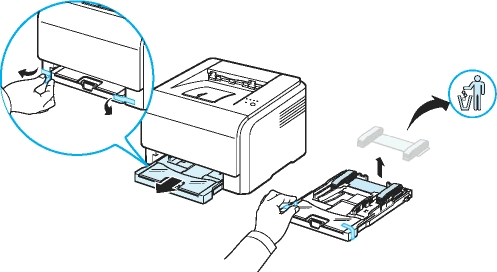
Выберите место для установки принтера.
• Оставьте достаточно свободного пространства для выдвижения лотка, открывания крышек и обеспечения должной вентиляции принтера.
• Устанавливайте принтер следующим образом:
- на ровной и твердой поверхности;
- в стороне от прямого потока воздуха от кондиционеров, отопительных приборов или вентиляторов;
- вдали от тепловых приборов, солнечного света, вибрации и влажных мест;
- на чистой, сухой и непыльной поверхности.
Необходимо устанавливать принтер на ровной поверхности. В противном случае качество печати может снижаться.
При необходимости положить принтер набок или перевернуть его, снимите контейнер для сбора тонера и перемещайте его отдельно от принтера. В противном случае можно загрязнить внутренние части принтера.

Установка картриджей
1. Откройте переднюю крышку.
 2 Извлеките блок переноса изображения из защитной бумажной упаковки.
 3 Снимите четыре крышки, расположенных на местах установки в блоке переноса изображения.
 4 Извлеките из упаковки.
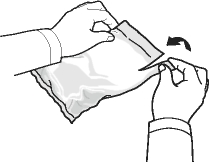 5 Осторожно потрясите их из стороны в сторону для распределения тонера.
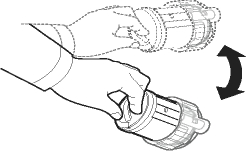 6 Снимите крышку.
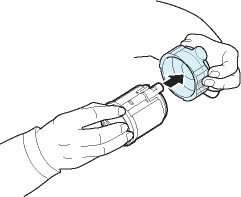 При попадании тонера на одежду удалите его при помощи сухой тряпки и выстирайте одежду в холодной воде. Горячая вода вызывает закрепление тонера на ткани.
7 На блоке изображения принтера нанесена маркировка для каждого слота, которая показывает, какой из них следует устанавливать в данный слот.
 8 Возьмите и установите их в слоты внутри принтера. Вставляйте в соответствующие слоты до щелчка.
 9 Закройте переднюю крышку. Крышка должна быть закрыта плотно.
 если передняя крышка закрыта неплотно, N принтер работать не будет.
При печати текста с 5 %-ным заполнением страницы хватает приблизительно на 2000 страниц в черно-белом режиме и на 1000 страниц в цветном режиме.
Загрузка бумаги
Лоток для бумаги вмещает до 150 листов обычной бумаги 75 г/м2. Можно использовать бумагу различных видов, включая обычную.
1 Для загрузки бумаги в лоток выполните следующие действия: Выдвиньте лоток из принтера.
 2 Откройте крышку.
 3 Откройте крышку.
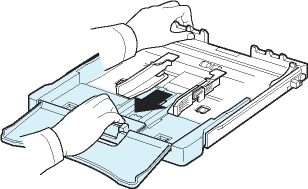
4 Настройте размер лотка до щелчка.
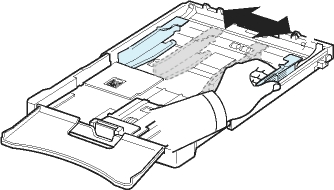 5 Согните пачку бумаги вперед и назад, чтобы разделить листы, а затем разверните их веером, удерживая за один край. Выровняйте край пачки, постучав по ровной поверхности.
 6 Загрузите бумагу в лоток стороной для печати вверх.
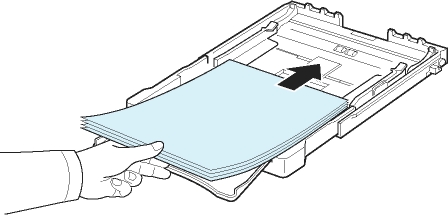 Убедитесь, что лоток не переполнен и что все четыре угла пачки расправлены и находятся под держателями бумаги, как показано ниже. Переполнение лотка может привести к замятию бумаги.

7 Прижмите ограничитель длины бумаги и передвиньте его так, чтобы он слегка касался края пачки бумаги.
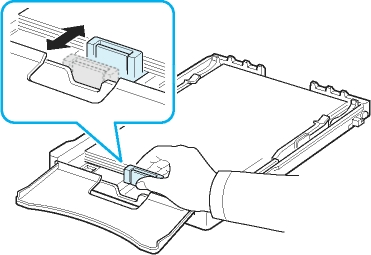 8 Закройте крышку.
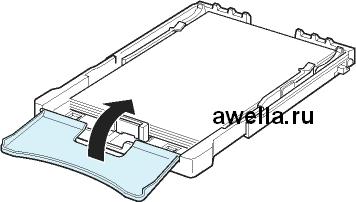 9 Задвиньте лоток в принтер.
 После загрузки бумаги необходимо установить тип, размер и источник бумаги.
Изменение размера бумаги в лотке
Для того чтобы использовать бумагу другого размера, необходимо соответствующим образом изменить положение ограничителей размера бумаги.
1 Выдвиньте лоток из принтера. Откройте крышку и при необходимости извлеките бумагу из лотка.
 2 Нажав и освободив защелку ограничителя в верхней части лотка, раздвиньте лоток вручную.
 3 Загрузите бумагу в лоток.
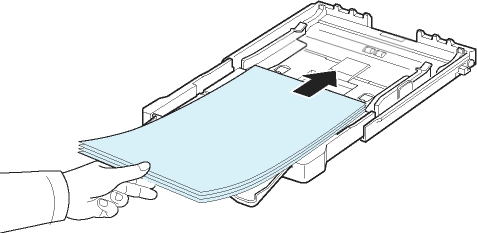 4 Передвиньте ограничитель длины бумаги так, чтобы он слегка касался края пачки бумаги. Прижмите ограничитель и передвиньте его к краю пачки бумаги, не сминая ее.
 Для бумаги, размер которой меньше Letter, передвиньте ограничители бумаги в первоначальное положение и затем установите их на требуемую ширину и длину бумаги.

• Не прижимайте ограничитель ширины слишком плотно, т. к. это может привести к деформации краев печатного материала.
• Неправильное положение ограничителя может привести к замятию бумаги.

5 Закройте крышку.
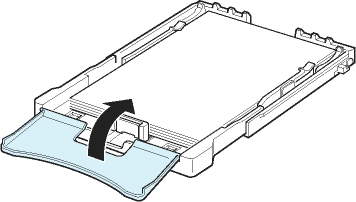 6 Задвиньте лоток в принтер.
Подключение кабеля принтера
Локальный принтер
Для локальной печати подключите принтер к компьютеру при помощи кабеля универсальной последовательной шины (USB).
для подключения принтера к порту USB необходимо использовать кабель USB, одобренный производителем. Приобретите кабель для интерфейса USB 2.0. Длина кабеля не должна превышать 3 м.
1 Выключите принтер и компьютер.
2 Подключите кабель USB в разъем на задней панели принтера.
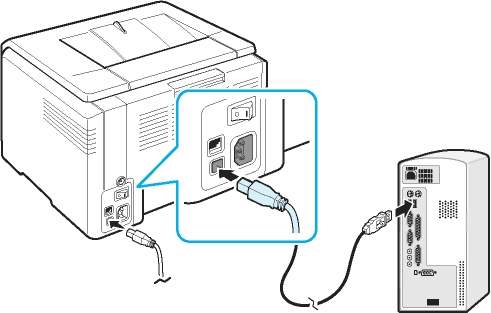
3 Подключите другой конец кабеля к порту USB компьютера.
Печать по сети
Принтер можно подключить к сети с помощью кабеля Ethernet (неэкранированная витая пара с разъемом RJ.45). Принтер Phaser 6110N поставляется со встроенной платой сетевого интерфейса.
1 Выключите принтер и компьютер.
2 Подключите один конец кабеля Ethernet к сетевому порту Ethernet на задней панели принтера.
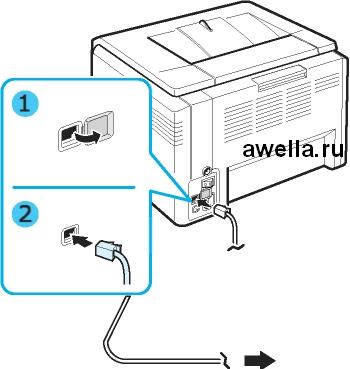 К сетевому разъему
3 Подключите другой конец кабеля к розетке локальной сети.
После подключения принтера необходимо сконфигурировать параметры сети с использованием программного обеспечения, поставляемого с принтером.
Включение принтера
1 Подключите один конец шнура питания к разъему питания на задней панели принтера.
2 Подключите другой конец шнура питания в заземленную электрическую розетку и включите принтер.
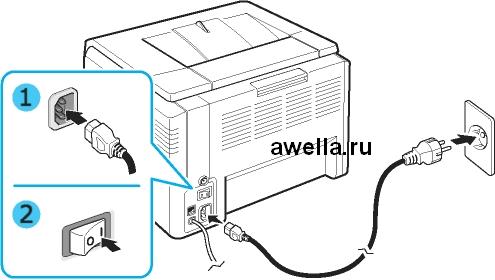
При появлении треска установите блок изображения заново. Блок изображения установлен неправильно.

• При включенном принтере или после печати некоторые части принтера могут нагреваться. При работе с внутренними частями принтера соблюдайте осторожность во избежание получения ожогов.
• Не разбирайте принтер, когда он включен или шнур питания подключен к источнику питания. Это может привести в поражению электрическим током.
Все индикаторы несколько раз мигнут красным. Подождите полторы минуты, пока принтер подготовится к работе.
Печать демонстрационной страницы
Печать демонстрационной страницы позволяет проверить правильность работы принтера.
Печать демонстрационной страницы:
В режиме «Готов» нажмите и удерживайте кнопку в течение 2 секунд.
На печать выведется демонстрационная страница, показывающая функции и возможности принтера.
Установка программного обеспечения принтера
Программное обеспечение принтера устанавливается с входящего в комплект поставки компакт-диска, после того как принтер установлен и подключен к компьютеру.
С компакт-диска можно установить следующие приложения. Приложения для Windows
С компакт-диска можно установить следующее программное обеспечение.
• Драйвер принтера для ОС Windows. Использование этого драйвера позволяет воспользоваться всеми функциями принтера.
• Монитор состояния. Открывается при ошибках печати.
• Утилита настройки принтера: Вы можете настроить параметры печати.
Драйвер принтера для Macintosh
Вы можете выполнять печать с компьютера Macintosh.
Драйвер для Linux
Вы можете выполнять печать с компьютера с операционной системой Linux.
Требования к системе
Перед началом установки проверьте, соответствует ли ваша система минимальным требованиям. Принтер поддерживает следующие операционные системы.
• Windows 98/Me/NT 4.0/2000/XP/2003
• В Windows NT 4.0/2000/XP/2003 для установки программного обеспечения нужно иметь права администратора.
• Windows NT 4.0 поддерживается только принтером Phaser 6110N.
• Подробную информацию для Macintosh 10.3~10.4 см. в разделе Программное обеспечение.
• Для различных версий Linux см. раздел Программное обеспечение.
Функции драйвера принтера
Драйверы принтера поддерживают следующие стандартные функции:
• выбор источника бумаги;
• выбор размера, ориентации и типа печатного материала;
• количество копий
<<<назад
далее>>>
|